迅捷PDF转换器怎样提取PDF图片?下面是小编介绍迅捷PDF转换器提取PDF图片的方法操作,有需要的小伙伴一起来下文看看吧,希望可以帮助到大家!
1、首先运行软件然后点击软件界面左侧的“PDF的其他操作”选项,接着点击里面的“PDF图片获取”功能,即可进行提取PDF文件图片操作。
2、接下来需要点击界面下方的“添加文件”按钮,将需要进行提取操作的PDF文件添加到软件界面当中。
3、文件添加之后,用户可以点击右上角的文件夹图标,修改文件需要存储的位置。
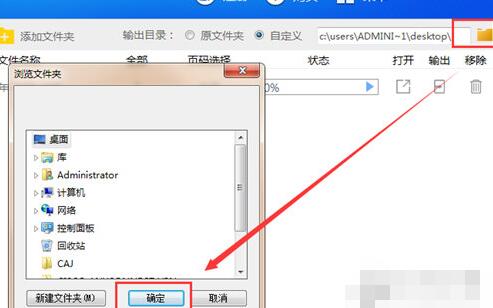
4、最后点击“开始转换”按钮,软件就会自动的提取PDF文件中的图片内容。
上文就讲解了迅捷PDF转换器提取PDF中的图片的图文操作过程,希望有需要的朋友都来学习哦。
- 《三国志战略版》蜀骑阵容分享 关羽姜维关银屏搭配
- 《三国志战略版》S13新武将战法分析
- 《茶杯头》最后的美食DLC全BOSS打法教程
- 《无双大蛇2终极版》各武将开荒使用技巧
- 《三国志战略版》20御蜀弓开荒方法 前期阵容推荐
- 《怪物猎人崛起》曙光极限伏魔重弩配装推荐
- 《怪物猎人崛起》斩斧会心技能选择分析
- 《怪物猎人崛起》曙光极限双刀属性与物理配装分享
- 《帝国时代4》第二赛季更新内容一览
- 《黎明之海》船只建造攻略 建造素材获取方法
- 《黎明之海》各船只建造材料需求表
- 《原神》鹿野院平藏邀约事件分歧选项攻略 小鹿邀约全结局、成就解锁条件
- 《原神》鹿野院平藏特点介绍及配装建议
- 《黎明之海》传奇造船材料获取方式一览
- 《黎明之海》贸易币获取方式一览 贸易币怎么得
- 《黎明之海》铁块获取方式一览 铁块怎么得
- 《怪物猎人崛起》冰狼龙大锤打法教程 冰狼龙怎么打
- 《怪物猎人崛起》曙光带盾散弹重弩配装推荐
- 《怪物猎人崛起》M6天彗龙神威太刀招式处理教程
- 《怪物猎人崛起》曙光GP大剑玩法教程
- 《怪物猎人崛起》曙光低门槛穿甲重弩配装分享
- 《怪物猎人崛起》曙光轻弩各弹种配装视频推荐
- 《犯罪心理》续上了!乔·曼特纳等原班人马回归
- 《黑豹2》曝演员新动态 丹尼尔·卡卢亚确定不参演
- 清凉又吸晴! 高司令美队出席《灰影人》首映礼
- 公式计算器 v7.1
- UltraCover v4.5.0
- DocFrac v3.1.5.82
- EMS SQL Manager 2007 for MySQL v4.121
- 一键还原精灵 Vista v6.0
- PhotoRecovery For Digital Media v3.5.5.0
- 123SQL v1.3.1
- Memeo AutoBackup v2.50.1937
- 1st NTFS Recovery v2.1
- 酷石英钟 v5.01
- 新浪热血战歌辅助工具 v2.2.2
- 闪电战2三项修改器 v2.0
- 猛兽之地四项修改器 v2.0
- 蜂窝掠夺者辅助工具 v2.7.0
- 画家公会无限金钱修改器 v2.0
- 猛兽之地五项修改器 v3.0
- 机械巫师十一项修改器 v2.0
- 漫威未来之战烧饼修改器 v2.0
- 啪啪游戏厅 v1.6.4.1
- 炫舞时代经验计算器 v1.0
- Siamese twins
- Siberia
- Siberian
- sibling
- sibyl
- sic
- sick
- sickbay
- sickbed
- sick building syndrome
- 评《深井冰》
- 错******你
- 不负三界不负卿
- 评《挑肥拣瘦》
- 道是无情却有情——记谢梁
- 人间四月-徽因传
- 清浊浊清
- 咫尺相思
- 网游之尸兄
- 医者仁心
- [BT下载][约会大作战][第02集][WEB-MKV/0.31G][简繁英字幕][1080P][流媒体][ZeroTV] 剧集 2013 日本 动画 连载
- [BT下载][约会大作战][第02集][WEB-MP4/0.47G][中文字幕][1080P][流媒体][ZeroTV] 剧集 2013 日本 动画 连载
- [BT下载][约会大作战][第02集][WEB-MKV/1.34G][简繁英字幕][1080P][流媒体][ZeroTV] 剧集 2013 日本 动画 连载
- [BT下载][红蓝大作战 第五季][第02集][WEB-MKV/1.26G][中文字幕][1080P][流媒体][ZeroTV] 剧集 2006 美国 喜剧 连载
- [BT下载][喧哗独学][第02集][WEB-MP4/0.52G][中文字幕][1080P][流媒体][ZeroTV] 剧集 2024 日本 剧情 连载
- [BT下载][喧哗独学][第02集][WEB-MKV/1.30G][简繁英字幕][1080P][流媒体][ZeroTV] 剧集 2024 日本 剧情 连载
- [BT下载][为美好的世界献上祝福! 第三季][第02集][WEB-MKV/0.23G][简繁英字幕][1080P][流媒体][ZeroTV] 剧集 2021 日本 剧情 连载
- [BT下载][为美好的世界献上祝福! 第三季][第02集][WEB-MP4/0.42G][中文字幕][1080P][流媒体][ZeroTV] 剧集 2021 日本 剧情 连载
- [BT下载][为美好的世界献上祝福! 第三季][第02集][WEB-MKV/1.34G][简繁英字幕][1080P][流媒体][ZeroTV] 剧集 2021 日本 剧情 连载
- [BT下载][为美好的世界献上祝福! 第三季][第02集][WEB-MKV/1.28G][中文字幕][1080P][流媒体][ZeroTV] 剧集 2021 日本 剧情 连载